엑셀 함수 정리: 필수 함수 20개와 활용 팁!
엑셀은 현대 사무 업무에서 놓쳐서는 안 될 필수 도구예요. 특히, 엑셀 함수는 복잡한 계산과 반복적인 작업을 자동화하여 업무 효율성을 극대화할 수 있는 강력한 도구입니다. 이 블로그 포스트에서는 우리가 자주 사용하는 엑셀 함수 20개를 기능과 예제를 통해 정리하면서, 효과적으로 활용하는 팁을 공유할게요.
✅ 삼성화재 운전자보험의 숨겨진 혜택을 알아보세요.
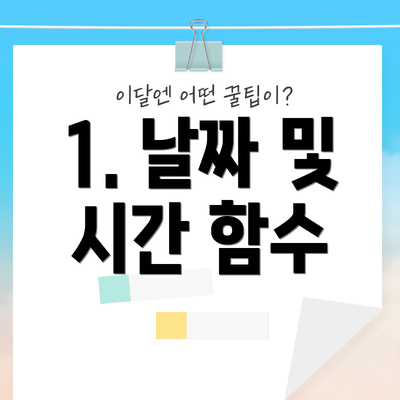
1. 날짜 및 시간 함수
엑셀에서 날짜 및 시간 관련 함수는 자주 사용되며, 특정 날짜와 시간을 조작하거나 현재 날짜와 시간을 제공하는 기능을 가지고 있어요. 일반적으로 비즈니스 환경에서는 시간 기록, 마감 일자 계산 등에 사용됩니다.
주요 날짜 및 시간 함수
| 함수 이름 | 설명 | 예시 |
|---|---|---|
| DATE() | 년, 월, 일 형식으로 날짜 리턴 | =DATE(2023. 3. 15) |
| TODAY() | 현재 날짜 리턴 | =TODAY() |
| NOW() | 현재 날짜와 시간 리턴 | =NOW() |
| YEAR() | 연도 추출 | =YEAR(TODAY()) |
사용 예시
예를 들어, =DATEDIF(A1. TODAY(), "d")를 사용하면 A1 셀의 날짜와 현재 날짜의 차이를 일(day) 단위로 계산할 수 있어요. 이렇게 특정 기한 내의 일 수를 자동으로 계산할 수 있어 업무의 효율성을 높여줍니다.
✅ 플라스틱 용기 재활용 방법을 쉽고 빠르게 알아보세요.

2. 숫자 및 수학 함수
숫자 및 수학 함수는 엑셀에서 수치를 다루는 데 필요한 기본 함수예요. 다양한 계산을 간편하게 해줍니다.
주요 숫자 및 수학 함수
| 함수 이름 | 설명 | 예시 |
|---|---|---|
| SUM() | 지정된 범위의 합계 리턴 | =SUM(A1:A5) |
| AVERAGE() | 범위 내 평균 구함 | =AVERAGE(B1:B5) |
| COUNT() | 숫자가 포함된 셀의 개수 카운트 | =COUNT(C1:C5) |
| MAX() | 최대값 리턴 | =MAX(D1:D5) |
사용 예시
=SUM(A1:A5)는 A1에서 A5까지의 모든 수치를 더한 값을 반환해요. 매출 데이터의 평균을 구해 경영 판단에 활용할 수 있답니다.
✅ 여드름을 빠르게 완화하는 비법을 알아보세요.
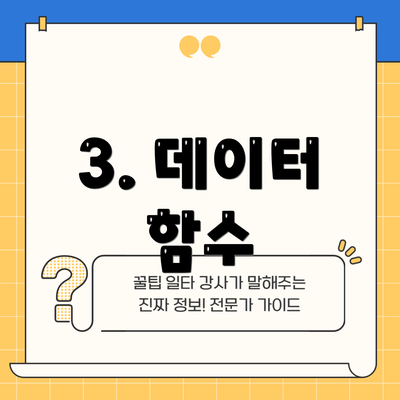
3. 데이터 함수
데이터 관련 함수는 데이터를 기준으로 다양한 계산을 진행할 수 있게 도와줘요. 이러한 함수들을 통해 데이터의 조작이 가능해집니다.
주요 데이터 함수
| 함수 이름 | 설명 | 예시 |
|---|---|---|
| COUNTIF() | 조건을 만족하는 셀의 개수 리턴 | =COUNTIF(A1:A10. “>10”) |
| SUMIF() | 조건을 만족하는 수의 합계 리턴 | =SUMIF(B1:B10. “<100”) |
| AVERAGEIF() | 조건을 만족하는 수의 평균 리턴 | =AVERAGEIF(C1:C10. “Yes”) |
사용 예시
=COUNTIF(A1:A10. ">10")는 A1에서 A10까지의 범위 중 10보다 큰 값의 개수를 반환합니다. 이와 같은 데이터 함수들은 데이터 분석에 큰 힘이 됩니다.
✅ 실업급여 조건을 상세히 알아보고 나의 자격을 확인해보세요!
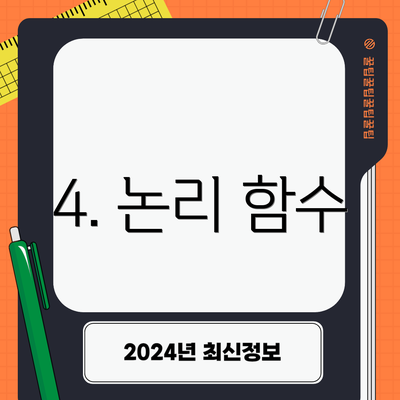
4. 논리 함수
논리 함수는 특정 조건에 따라 다른 결과값을 반환하는 데 주로 사용돼요. 데이터 분석 및 유효성 검사 등에 활용됩니다.
주요 논리 함수
| 함수 이름 | 설명 | 예시 |
|---|---|---|
| IF() | 조건에 따라 다른 결과값 제공 | =IF(A1>10. “참”, “거짓”) |
| AND() | 모든 조건이 참인지 검사 | =AND(A1>0. B1<5) |
| OR() | 하나라도 조건이 참인지 검사 | =OR(A1>0. B1<5) |
사용 예시
=IF(A1 >= 10. "충족", "미충족")의 경우 A1의 값이 10 이상일 때 “충족”을 반환하고, 그렇지 않으면 “미충족”을 반환해요. 이렇게 논리 함수는 데이터 판단에 유용합니다.
✅ 알츠하이머와 파킨슨병의 주요 차이를 알아보세요.

5. 문자열 함수
문자열 함수는 텍스트 데이터를 조작하는 데 필요한 함수들이에요. 문자열 데이터를 다룰 때 유용하게 사용됩니다.
주요 문자열 함수
| 함수 이름 | 설명 | 예시 |
|---|---|---|
| LEFT() | 문자열의 왼쪽에서 n글자 반환 | =LEFT(A1. 5) |
| RIGHT() | 문자열의 오른쪽에서 n글자 반환 | =RIGHT(A1. 5) |
| MID() | 문자열의 n번째 위치에서 n글자 반환 | =MID(A1. 2. 4) |
사용 예시
=LEFT(A1. 3)는 A1 셀의 문자열 시작 부분 3글자를 반환해요. 문자열 함수는 특히 데이터 정리 및 분석에 유용합니다.
✅ 카카오뱅크 마이너스통장 한도와 금리를 쉽게 확인해 보세요.
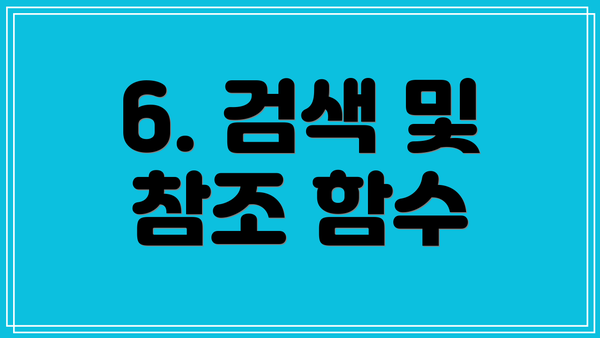
6. 검색 및 참조 함수
검색 및 참조 함수는 데이터베이스에서 정보를 검색하는 데 사용되며, 실무에서 매우 중요한 역할을 해요.
주요 검색 및 참조 함수
| 함수 이름 | 설명 | 예시 |
|---|---|---|
| VLOOKUP() | 세로 방향으로 데이터 검색 | =VLOOKUP(G1. Data!A:B, 2. FALSE) |
| HLOOKUP() | 가로 방향으로 데이터 검색 | =HLOOKUP(H1. Data!B1:G2. 2. FALSE) |
| MATCH() | 특정 값의 위치 반환 | =MATCH(keyword, A1:A10. 0) |
사용 예시
=VLOOKUP(A1. B1:C10. 2. FALSE)는 A1 셀의 값이 B1:C10 영역에서 첫 번째 열에 있는지 찾아 해당하는 두 번째 열의 값을 반환합니다. 데이터의 신속한 조회가 가능해짐으로써 업무 효율을 높이게 됩니다.
✅ 서울 렌트카 비용을 알아보고 스마트하게 여행 계획을 세워보세요.
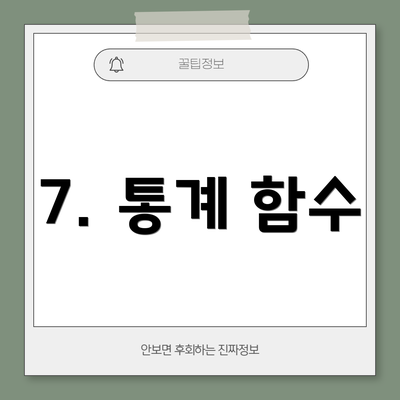
7. 통계 함수
통계 함수들은 데이터를 요약하고 분석하는 데 매우 유용해요. 데이터의 전체 윤곽을 빠르게 파악할 수 있게 도와주는 함수들이에요.
주요 통계 함수
| 함수 이름 | 설명 | 예시 |
|---|---|---|
| AVERAGE() | 평균 계산 | =AVERAGE(A1:A10) |
| MEDIAN() | 중앙값 계산 | =MEDIAN(A1:A10) |
| MODE() | 최빈값 계산 | =MODE(A1:A10) |
사용 예시
=AVERAGE(A1:A10)는 입력된 셀의 평균값을 구하는 데 매우 유용하며, 특히 성적 데이터나 매출 데이터를 관리할 때 사용될 수 있어요.
결론
엑셀 함수는 사무실에서의 효율성을 극대화하기 위해 필요한 중요한 도구예요. 위에서 소개한 필수 함수들을 활용하면 반복적이고 복잡한 계산을 자동화하실 수 있습니다. 함수들의 사용법을 익히고 자신에게 필요한 기능을 선택하여 업무에 적용해 보세요.
엑셀 함수를 처음 접할 때 어려울 수 있지만, 차근차근 학습하면 충분히 익힐 수 있어요. 기본적인 함수부터 시작하여 점차 복잡한 함수로 넘어가 보시길 권장합니다.
지금 바로 엑셀 함수를 마스터하시고, 업무 효율성을 극대화해 보세요!
자주 묻는 질문 Q&A
Q1: 엑셀 함수란 무엇인가요?
A1: 엑셀 함수는 복잡한 계산과 반복 작업을 자동화하여 업무 효율성을 극대화하는 강력한 도구입니다.
Q2: 날짜 및 시간 함수는 어떤 용도로 사용되나요?
A2: 날짜 및 시간 함수는 특정 날짜와 시간을 조작하거나 현재 날짜와 시간을 제공하며, 주로 시간 기록이나 마감 일자 계산에 사용됩니다.
Q3: 논리 함수의 주된 기능은 무엇인가요?
A3: 논리 함수는 특정 조건에 따라 다른 결과값을 반환하여 데이터 분석 및 유효성 검사 등에 활용됩니다.
